آموزش تعریف هزینه ها در نرم افزار MSP
تعریف هزینه ها در نرم افزار مدیریت پروژه ام اس پی

هزینه ها در ام اس پی : زمان بندی پروژه در مرکز برنامه ریزی Project و هدف اصلی آن است، ولی با توجه به این که مدیریت موثر هزینه نیاز به زمان مند شدن هزینه ها دارد، بهتر است که با کمک Project یا نرم افزارهای مشابه آن انجام شود.
گنجاندن هزینه ها در برنامه زمان بندی مانند منابع صرفا زمانی موجه است که هدف مشخصی از این کار و برنامه ای برای استخراج محصول های کنترلی در ذهن داشته باشید. اگر چنین برنامه هایی ندارید، بهتر است هزینه ها را در برنامه وارد نکنید. نبود هزینه ها امتیاز بزرگی نیز دارد: فیلدهای هزینه آزاد می مانند و می توانید با تعریف ضرایب وزنی فیزیکی به عنوان هزینه های کاذب، پیشرفت فیزیکی را به سادگی در برنامه پیاده سازی کنید.
هزینه ها در نرم افزارهای برنامه ریزی به دو شکل تعریف می شوند: هزینه های منابع و هزینه های مستقل از منبع.
البته هزینه های منابع بسیار انعطاف پذیرتر هستند. در این فصل شیوه تعریف و به جریان انداختن این هزینه ،استخراج برنامه های مربوطه و در نهایت کنترل آن ها را مرور خواهیم کرد.
روش های تعریف هزینه در MSP
روش های مختلفی برای تعریف هزینه ها وجود دارد. معمولا برای تعریف هزینه های پروژه از ترکیبی از این روش ها استفاده می شود که از این قرارند:
- روش های مبتنی بر کارکرد منابع
- تعریف هزینه های کارکرد یا مصرف منابع
- روش های مبتنی بر فعالیت
- استفاده از منابع هزینه (این مورد در تحلیل ارزش کسب شده در نظر گرفته نمی شود)
- استفاده از Fixed Cost
انواع هزینه های پروژه را می توان در یکی از دسته های زیر قرار داد:
- هزینه ماشین آلات: این هزینه را می توانید به طور کاملا انعطاف پذیر، در منابع کاری (که ماشین آلات نیز در آن مجموعه هستند) مشخص کنید. اگر برنامه فاقد منبع است، باید هزینه ثابت متناظر با ماشین آلات را برای هر فعالیت محاسبه کرده، آن را به فیلد هزینه ثابت فعالیت اضافه کنید.
- هزینه مصالح: این هزینه نیز به طور کاملا انعطاف پذیر و با تمام جزئیات در قالب هزینه های منابع مصرفی قابل تعریف است. اگر برنامه فاقد چنین منابعی باشد، باید هزینه ثابت متناظر با مصالح هر فعالیت را محاسبه کرده، آن را به فیلد هزینه ثابت فعالیت اضافه کنید.
- هزینه نیروی انسانی: این هزینه مانند ماشین آلات محاسبه می شود.
- هزینه های متفرقه: این هزینه ها بسته به طبیعتشان، به شکل های مختلف قابل تعریف هستند. اگر بتوان هزینه را متناظر با منبعی کرد و برنامه منبع داشته باشد، باید آن را در هزینه های منبع تعریف کرد. در غیر این صورت می توانید برای آن از منابع هزینه یا فیلد هزینه ثابت فعالیت ها استفاده کنید.
مفهوم هزینه ثابت آیتم ها در msp
در ادامه آموزش هزینه ها در ام اس پی هر آیتم فیلدی به نام Fixed Cost دارد که هزینه ثابتی که برای انجام آن فعالیت لازم است را دریافت می کند.
این هزینه با افزایش یا کاهش مدت زمان فعالیت تغییر نخواهد کرد. در واقع، فرض بر این است که تغییرات هزینه فعالیت ها بر اثر تغییر مدت زمان، کار و سایر فاکتورهای مشابه، با هزینه های تعریف شده برای منابع که انعطاف پذیر هستند محاسبه می شود. اگر برنامه فاقد منبع است، باید تمام هزینه ها را تبدیل به هزینه ثابت فعالیت ها کنید. مشکل این روش در این است که برنامه انعطاف پذیری کمتری خواهد داشت.
هزینه ثابت را هم می توان برای فعالیت ها تعریف کرد و هم خلاصه فعالیت ها و مایل ستون ها.
شیوه توزیع هزینه ثابت در مدت زمان اجرای فعالیت در فیلد Fixed Cost Accrual مشخص می شود. این فیلد یکی از سه مقدار End ،Start و Prorated را می پذیرد. اگر مقدار Start انتخاب شود، کل هزینه ثابت در لحظه شروع فعالیت قرار می گیرد. اگر Finish انتخاب شود، کل هزینه در لحظه پایان قرار می گیرد. گزینه Prorated که پیش فرض نیز می باشد، هزینه را به طور ثابت در مدت اجرای فعالیت توزیع می کند.
هزینه های ثابتِ فعالیت ها را می توان به جای تعریف در فیلد Fixed Cost، به عنوان منبع هزینه نیز تعریف کرد.
برعکس آن نیز ممکن است، ولی انعطاف پذیری محاسبه را کم می کند. مثلا ممکن است لازم باشد که برای انجام فعالیتی ساختمانی را در نزدیکی آن اجاره کرد. در این حالت، باید به ازای مدت استفاده اجاره ای پرداخت شود. این هزینه متناظر با منبع خاصی نیست، در نتیجه می توانید آن را به صورت منبع هزینه تعریف کنید، یا مقدار کل اجاره را با زمان بندی فعلی محاسبه کرده، آن را به صورت هزینه ثابت فعالیت وارد کنید.
ممکن است انجام فعالیتی منوط به اخذ مجوز باشد. در این حالت می توانید هزینه مجوز را به صورت هزینه ثابت برای فعالیت تعریف کرده، مشخص کنید که این هزینه در ابتدای انجام فعالیت تخصیص می یابد.
تعریف هزینه با Fixed Cost محدودیت های فراوانی دارد؛ مثلا برای هر فعالیت فقط یک نوع هزینه ثابت می توان تعریف کرد و در نتیجه نمی توان دسته بندی و کنترلی تفصیلی بر این نوع هزینه ها داشت. راه حلی که از نسخه ۲۰۰۷ برای این مشکل در نظر گرفته شده است، منابعِ هزینه است. منابع هزینه جانشینی پیشرفته برای Fixed Cost هستند. البته لحاظ نشدن منابع هزینه در تحلیل ارزش کسب شده باعث می شود که کارکرد آن بسیار محدود شود.
تعریف هزینه ثابت آیتم ها در MSP
در ادامه آموزش هزینه ها در ام اس پی برای کار با فیلدهای Fixed Cost و Fixed Cost Accrual، آن ها را به جدول گانت اضافه کنید. برنامه نمونه شکل زیر برنامه ای را نشان می دهد که سه فعالیت دارد، برای هریک هزینه ثابتی تعریف شده است و شیوه توزیع هزینه ثابت همه آن ها Prorated است.

برای کنترل شیوه توزیع هزینه ها باید به نمایی مانند Task Usage رفت و مقدار زمان مند هزینه را دید. در ادامه خواهید دید که تمام هزینه های تعریف شده در فیلد Cost فعالیت ترکیب می شوند. در حال حاضر فقط Fixed Cost تعریف شده است و در نتیجه Cost همان مقدار را منعکس خواهد کرد. دلیل این که به جای Fixed Cost از Cost استفاده خواهیم کرد این است که Fixed Cost زمان مند نیست و خلاصه سازی نیز نمی شود، در حالی که Cost انواع امکانات را در اختیارمان قرار می دهد.
به نمای Task Usage بروید. روی جدول سمت راست کلیک کرده، فیلد Cost را انتخاب کنید. به این ترتیب مقدار فیلد Cost به صورت زمان مند نشان داده می شود.

این جدول توزیع هزینه های برنامه ریزی شده را در طول زمان نشان می دهد. همانطور که دیده می شود، هزینه هر فعالیت در کل مدت اجرای آن توزیع شده است. شکل زیر همان برنامه را در حالتی که به فعالیت های اول و دوم به ترتیب توزیع Start و End نسبت داده شده است نشان می دهد.

می توانید به جای گزینه Cost، گزینه Cumulative Cost را انتخاب کنید تا هزینه ها به طور تجمعی نمایش داده شوند اگر گزینه هزینه تجمعی در منوی میانبر کلیک راست وجود ندارد، در همان منو Detail Styles را انتخاب کرده، هزینه تجمعی را در کادر محاوره ای که به این ترتیب باز می شود انتخاب کنید.

اگر خلاصه فعالیت پروژه را نمایش دهید می توانید مجموع هزینه ها را هم دریافت کنید. شکل زیر برنامه را بعد از نمایش خلاصه فعالیت پروژه نشان می دهد.

توجه داشته باشید که فیلد Fixed Cost خلاِصه فعالیت ها، زیرمجموعه های خود را جمع نمی زنند. این فیلد زمانی مقدار دارد که خلاصه فعالیت به خودی خود هزینه ثابتی به مجموعه اضافه کند. با این حال، فیلد Cost خلاصه فعالیت ها مجموع Cost زیرمجموعه ها و هزینه ثابت خلاصه فعالیت را نشان می دهد. با توجه به توضیحاتی که داده شد، باید همیشه در نظر داشته باشید که اینگونه هزینه ها را باید در فیلد Fixed Cost وارد کرد و از فیلد Cost خواند.

تعریف هزینه منابع در MSP
در ادامه آموزش هزینه ها در ام اس پی در این قسمت تنظیم هزینه منابع کاری و مصرفی توضیح داده می شود. کار با منابع هزینه در ادامه همین فصل توضیح داده خواهد شد.
هر منبع کاری سه فیلد برای مشخص کردن هزینه دارد که از این قرارند:
- Std. Rate: هزینه کارکرد در واحد زمان، در ساعت های کاری معمولی
- Ovt. Rate: هزینه کارکرد در واحد زمان، در ساعت های اضافه کاری
- Cost/Use: هزینه ثابت هر بار استفاده
هزینه منابع مصرفی تنها در فیلد Std. Rate وارد می شود، زیرا نه “هر بار استفاده” در مورد آن ها معنی دارد و نه اضافه کاری.
هزینه های در واحد زمان، به طور پیش فرض در واحد ساعت وارد می شوند. اگر مایل باشید می توانید به جای /hr که در انتهای مقدار آن ها قرار دارد، هر واحد دیگری مانند روز، دقیقه، ماه و مانند آن را وارد کنید. مقدارهای اضافه کاری به زمان های اضافه تخصیص منابع اعمال می شود. در برنامه نمونه قبل، منابعی به ترتیب شکل زیر تعریف شده اند.
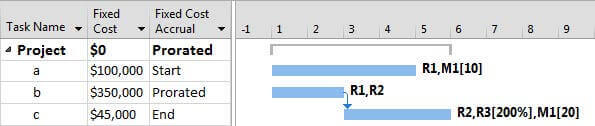
برای تعریف منابع به نمای Resource Sheet که در شکل زیر نمایش داده شده است بروید.
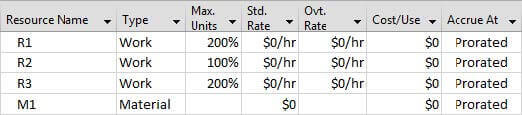
اکنون باید هزینه ها را وارد کنیم. فرض کنید منابع R1 و R2 هزینه کارکرد معمولی و اضافه کاری به ترتیب ۲۰ واحد در ساعت و ۲۵ واحد در ساعت دارند. این مقادیر برای R3 به ترتیب ۳۰ و ۵۰ است. منبع مصرفی M1 نیز ۱۵۰ واحد هزینه به ازای هر واحد مقدارش در نظر گرفته می شود. منبع R2 هزینه ثابت ۵۰ نیز دارد (هزینه هر بار استفاده). با این اطلاعات جدول منابع به صورت شکل زیر خواهد بود.
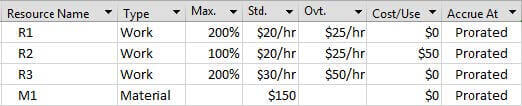
در این شرایط هزینه های منابع نیز به برنامه اضافه می شود.
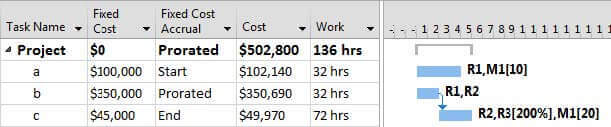
برای کنترل چگونگی توزیع هزینه ها، به نمای Task Usage می رویم.
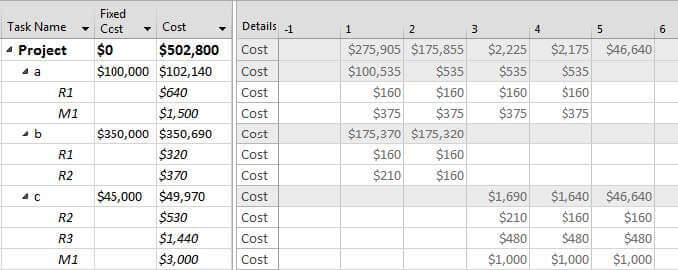
آموزش مرتبط : ارتباط پیشرفته در ام اس پی
در ادامه آموزش هزینه ها در ام اس پی در این نما، منابع هر فعالیت زیر آن نمایش داده می شوند. توجه داشته باشید که آیتم های زیرمجموعه فعالیت ها، در واقع تخصیص هایی هستند که با نام منابع نمایش داده شده اند، نه منابع واقعی. به عنوان مثال، در سومین ردیف که عبارت R1 نوشته شده است، منظور تخصیص R1 به فعالیت a است.
هزینه های ثابت فعالیت ها و چگونگی توزیع آن ها در ستون های Fixed Cost و Fixed Cost Accrual نمایش داده می شوند. این ستون ها برای منابع و تخصیص ها کاربرد ندارند و به همین خاطر فیلدهای گفته شده در ردیف های تخصیص ها خالی خواهند بود. با این حال، کل هزینه های ناشی از هر منبع در فیلد Cost مربوط به آن نمایش داده شده است. این هزینه ها همراه با هزینه ثابت فعالیت جمع زده شده، در سلول Cost فعالیت نمایش داده می شوند.
شیوه توزیع هزینه های هر تخصیص در جدول زمان مند سمت راست نمایش داده شده است. به عنوان مثال می توانید هزینه های منابع تخصیص داده شده به b را کنترل کنید. هزینه های هر دو در طول مدت کارکرد منبع توزیع شده اند. مقدار اولیه R2 از R1 بیشتر است، که این مسئله به خاطر وجود هزینه ثابت تعریف شده برای منبع می باشد.
فرض کنید لازم باشد که هزینه منبع مصرفی M1 در ابتدای کار پرداخت شود (به عنوان مثال مصالحی است که هزینه آن در زمان خرید پرداخت می شود). در این صورت به Resource Sheet بازگشته، به فیلد Accrue At آن منبع مقدار Start بدهید.
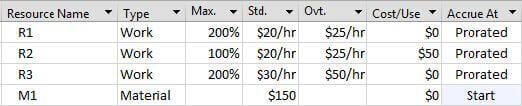
اکنون تغییراتی که در توزیع هزینه به وجود آمده است را کنترل کنید.
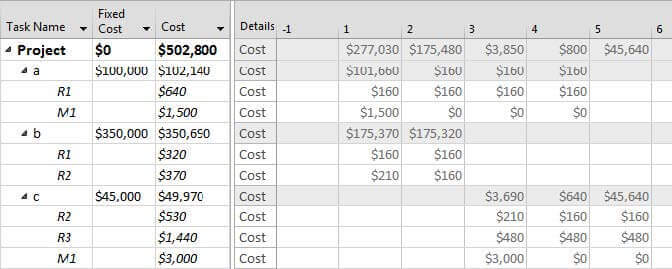
همانطور که دیده می شود، به جز اولین سلول هرکدام از تخصیص های M1، بقیه صفر شده اند.
در صورت تمایل می توانید به جای فیلد Cost یا در کنار آن، فیلد Cumulative Cost را در جدول زمان مند نمایش دهید تا هزینه ها به طور تجمعی نمایش داده شوند.
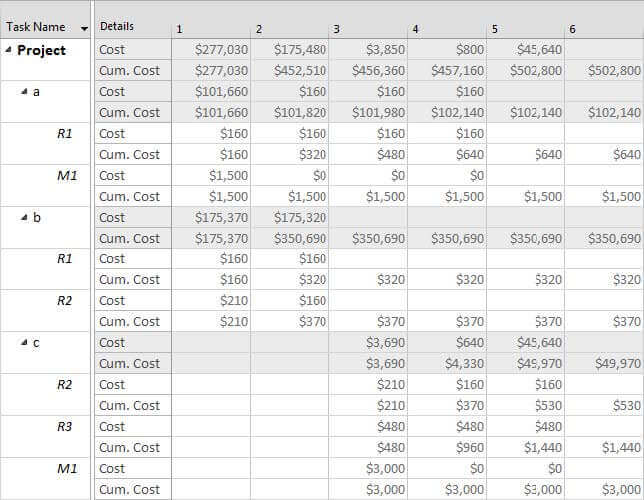
تعریف هزینه متغیر در MSP
در ادامه آموزش هزینه ها در MSP گاهی هزینه یک منبع در کارها و زمان های مختلف یکسان نیست. به عنوان مثال، شاید از ابتدای پروژه پیش بینی کنید که هر سال ۲۰٪ به دستمزدها و هزینه های مصالح اضافه می شود؛ در این صورت می توانید این تغییر را در تعریف هزینه ها دخیل کنید. از سوی دیگر، ممکن است هزینه استفاده از یک منبع در فعالیتی، با سایر فعالیت ها متفاوت باشد. اعمال این گونه تفاوت ها نیز ممکن است.
برای تعریف دقیق ترِ هزینه های منبع، به Resource Sheet رفته، روی منبع دابل کلیک کنید. با این کار کادر محاوره شکل زیر باز خواهد شد.
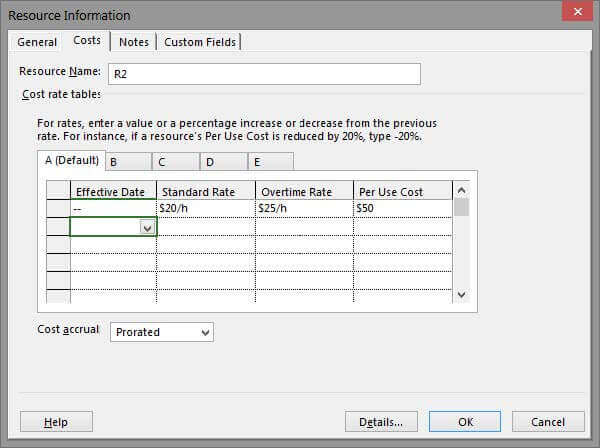
هر منبع می تواند تا چهار جدول هزینه مختلف داشته باشد که از A تا E نام گذاری می شوند و در این کادر محاوره نیز نمایش داده شده اند. جدول پیش فرض که در تمام تخصیص ها به کار می رود ،A است. اگر مایل باشید تخصیص خاصی از جدول دیگری استفاده کند، باید مسئله را در تخصیص به طور جداگانه مشخص کنید.
در واقع، هرکدام از این جدول ها، هزینه منبع را در یک وضعیت کاری مشخص می کند.
در هر جدول بیش از یک ردیف برای مشخص کردن مقدارهای سه فیلد هزینه، یعنی هزینه در واحد زمان ، هزینه اضافه کاری در واحد زمان و هزینه ثابتِ هر بار استفاده، وجود دارد. به طور پیش فرض فقط یکی از این خط ها پر شده است و مقدارهای آن به تمام تخصیص هایی که از آن جدول استفاده می کنند اعمال می شود. اگر لازم باشد می توانید خط های مختلفی وارد کرده و هرکدام را برای دوره زمانی خاصی تنظیم کنید.
تاریخ ها در فیلد Effective Date مشخص می شوند. مبالغ هر ردیف از زمانی که در این فیلد مشخص می شود تا تاریخ ردیف بعد معتبر خواهد بود. برای زمان های پیش از آن، از ردیفی که فیلد تاریخ آن با — مشخص شده است استفاده می شود.
این ردیف، که ردیف پیش فرض است، در جدول نمای Resource Sheet نیز نمایش داده می شود.
به عنوان نمونه به جدول شکل زیر توجه کنید.
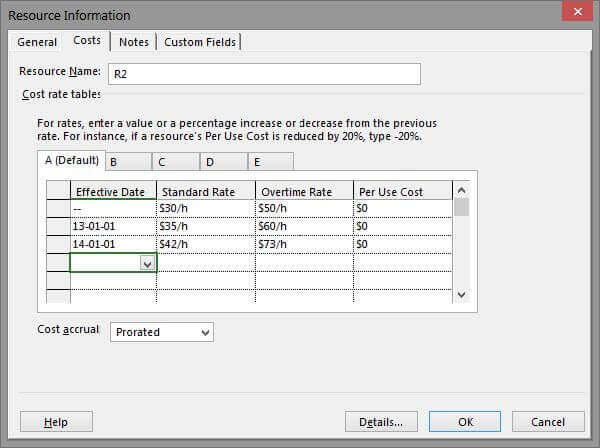
از این جدول مشخص است که فعالیت زمانی که طبق جدول A تخصیص یافته باشد، پیش از اول ژانویه ۲۰۱۳ از هزینه های ردیف اول، پس از آن و پیش از اول ژانویه ۲۰۱۴ از ردیف دوم و پس از آن از ردیف سوم استفاده خواهد کرد.
فرض کنید هزینه هایی که به این ترتیب مشخص شده است برای کار یک نیروی انسانی در دفتر مرکزی شرکت تنظیم شده باشد، که برای برخی فعالیت ها کاربرد دارد. در عین حال، برخی کارهای منبع در محل کارگاه است، که از مرکز فاصله دارد و باید به او ۴۰٪ اضافه پرداخت کرد. علاوه بر آن، مبلغ ثابتی برای هر بار مراجعه او به کارگاه نیز پرداخت می شود، که شامل حق ماموریت ثابت و هزینه جابجایی است؛ فرض کنید این هزینه در ابتدای کار ۸۰ واحد باشد و هر سال ۲۰٪ افزایش یابد. بر این اساس می توانیم جدول B را برای این شرایط کاری تنظیم کنیم.
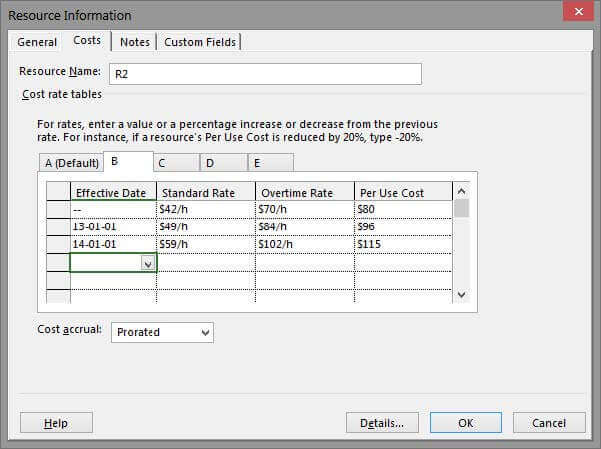
اکنون باید به تخصیص های خارجِ مرکزِ منبع مراجعه کرده، مشخص کنیم که در آن شرایط از جدول B استفاده می شود. برای این کار باید به یکی از نماهایی که تخصیص ها را نشان می دهد، یعنی Task Usage یا Resource Usage بروید. تخصیص مورد نظر را یافته، به فیلد Cost Rate Table آن مقدار B بدهید. می توانید برای مقدار دادن به فیلد، آن را به جدول اضافه کنید یا روی تخصیص دبل کلیک کنید تا کادر محاوره آن باز شود. در زبانه General فیلد Cost Rate Table نمایش داده شده است.
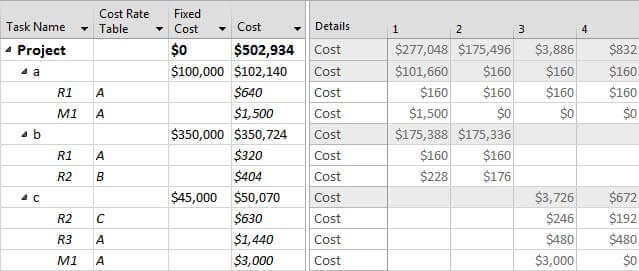
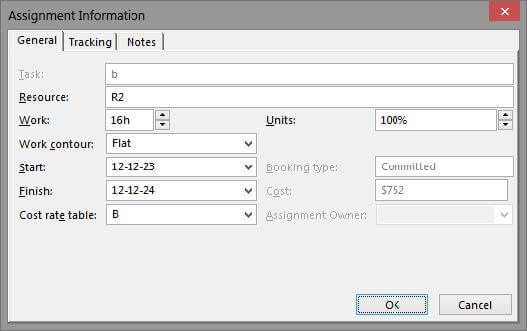
مفهوم منابع هزینه در ام اس پی
در ادامه آموزش هزینه ها در ام اس پی از نسخه ۲۰۰۷ نوع جدیدی از منبع، به نام منبع هزینه (Cost Resource) به قابلیت های برنامه اضافه شده است. عملکرد این عنصر بسیار نزدیک به هزینه ثابت فعالیت (Fixed Cost) است، ولی انعطاف پذیری بیشتری دارد. برخی کمبودهای هزینه ثابت فعالیت که با کمک منابع هزینه برطرف می شوند از این قرارند:
- هر فعالیت فقط یک فیلد هزینه ثابت دارد و نمی توان هزینه های ثابت متعددی برای آن تعریف کرد.
- نمی توان هزینه های ثابتِ مشابهِ فعالیت های مختلف را گروه بندی و خلاصه سازی کرد.
اگر به عنوان مثال گروهی از فعالیت ها هزینه ثابتی بابت آموزش و گروهی دیگر هزینه ثابتی بابت سفر دارند ،می توانید یک منبع هزینه برای آموزش و یک منبع هزینه دیگر برای سفر تعریف کنید و آن را به فعالیت ها اختصاص دهید. مقدار هزینه ثابت هریک از فعالیت ها در تخصیصش مشخص می شود. بعد از این می توانید مقدار هزینه ثابت کل آموزش ها و کل سفرها را به تفکیک به دست آورید، حتی اگر فعالیتی هم آموزش نیاز داشته باشد و هم سفر. انجام چنین کاری با فیلد هزینه ثابت فعالیت ممکن نیست.
در قسمت های قبل دیدید که هر منبع کاری یا مصرفی قیمت واحدی دارد که در ترکیب با مقدار کاری که در تخصیص تعریف می شود، هزینه را به وجود می آورد. منابع هزینه هیچ مشخصه هزینه ای جدا از تخصیص ندارند. شیوه استفاده این گونه است که برای هر نوع هزینه ثابتی که مستقل از مدت زمان و مقدار کار فعالیت ها صرف می شود، یک منبع هزینه تعریف و هزینه مربوط به آن را در تخصیص ها مشخص می کنند.
نکته مهمی که باید در نظر داشته باشید این است که هزینه های ناشی از منابع هزینه در تحلیل ارزش کسب شده در نظر گرفته نمی شوند. در نتیجه اگر قصد دارید هزینه هایی تعریف کنید و لازم است که آن هزینه ها در تحلیل ارزش کسب شده نیز لحاظ شوند، باید به جای منابع هزینه از منابع مصرفی یا هزینه ثابت فعالیت استفاده کنید.
تعریف منابع هزینه در msp
برای شروع، منبع هزینه را در Resource Sheet تعریف کنید. وقتی نوع منبع را مشخص کنید ،فیلدهای هزینه غیر فعال خواهند شد، چون هزینه های منبع هزینه در تخصیص مشخص می شود. فقط لازم است به فیلد Accrue At مقدار دهید تا شیوه توزیع هزینه منبع تعیین شود. معمولا منابع هزینه در زمان شروع فعالیت صرف می شوند، در حالی که مقدار پیش فرض توزیع آن ها مانند سایر منابع Prorated (توزیع در طول مدت اجرای فعالیت) است.
به نمای گانت یا نمای دیگری مشابه آن رفته، منبع را به فعالیت های مورد نظر اختصاص دهید. به عنوان مثال اگر منبع را برای هزینه های سفر تعریف کرده اید، تمام فعالیت هایی که هزینه سفر دارند را مشخص کرده، منبع را به آن ها اختصاص دهید.
به نمای Task Usage یا Resource Usage بروید و هزینه تخصیص های منبع هزینه را مشخص کنید. برای این کار نمای Resource Usage مناسب تر است، زیرا تمام تخصیص های منبع را کنار هم نشان می دهد. هزینه های هر تخصیص را در فیلد Cost جدول سمت چپ وارد کنید.

با توجه به جدول می توانید متوجه شوید که در این مثال توزیع منبع CR از نوع Start است، زیرا تمام مبالغ در اولین روز هر فعالیت صرف شده است. این نما، مکانی است که اطلاعات خلاصه سازی شده هر منبع را گزارش می دهد. در این مثال مشخص است که هزینه های منبع CR در کل تخصیص های پروژه، برابر با ۴۲۰ واحد است.
از جدول زمان مند می توان شیوه توزیع ۴۲۰ واحد، که ۳۷۰ واحد در روز اول و ۵۰ واحد در روز سوم است را استخراج کرد.
مطابق معمول، می توانید به جای فیلد زمان مند Cost، فیلد Cumulative Cost را در جدول سمت راست نمایش دهید تا هزینه ها به طور تجمعی گزارش شوند.
تعریف بودجه در msp
یکی دیگر از قابلیت های برنامه که از طریق منابع در اختیار کاربر قرار می گیرد، تعریف بودجه است. منظور از بودجه، سقف هزینه برنامه ریزی شده برای هریک از قسمت ها، هریک از دوره ها یا کل پروژه می باشد. این مقادیر تاثیری روی برنامه ریزی ندارند و فقط برای مقایسه به کار می روند.
هرکدام از سه نوع منبع کاری، مصرفی و هزینه می توانند به صورت بودجه تعریف شوند. برای این کار باید فیلد Budget را به Resource Sheet اضافه کنید .به سلول Budget منابع جدیدی که برای تعیین بودجه تعریف کرده اید مقدار Yes بدهید.
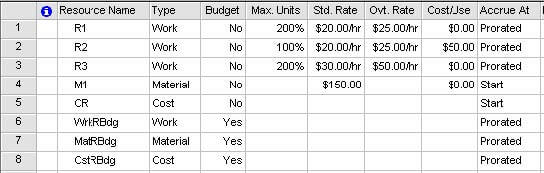
سه منبع آخر که در جدول شکل قبل تعریف شده اند، از نوع بودجه هستند. همانطور که مشخص است ،فیلدهای هزینه این منابع نیز مانند منابع هزینه غیر فعال شده اند، به این معنی که در Resource Sheet مشخص نمی شود. برای تعیین بودجه ها باید به تخصیص ها مراجعه کنید.
پس از تعریف منابع بودجه، باید آن ها را اختصاص دهید. این نوع منابع فقط به خلاصه فعالیت پروژه اختصاص می یابند و اگر بخواهید آن ها را به فعالیت یا خلاصه فعالیت دیگری اختصاص دهید، پیغام خطا خواهید گرفت.
پس از این که منابع بودجه مورد نظر خود را در نمای گانت یا نمای دیگری مشابه آن به خلاصه فعالیت پروژه اختصاص دادید، به یکی از نماهای تخصیص، مانند Task Usage یا Resource Usage بروید. فیلدهای Cost Budget و Budget Work را به جدول اضافه کنید.
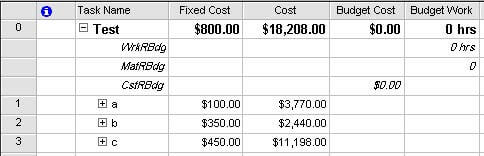
اطلاعات بودجه منابع در فیلدهای Budget Cost و Budget Work وارد می شود. همانطور که در شکل نیز دیده می شود، فیلد Budget Cost فقط برای منابع بودجه نوع Cost فعال است. فیلد Budget Work برای دو نوع منبع دیگر )کاری و مصرفی( قابل دسترسی و برای Cost غیر فعال است.
توجه داشته باشید که منظور از بودجه، هم بودجه کاری و هم بودجه مالی است. منابع بودجه Cost برای تعریف بودجه های مالی و دو نوع منبع دیگر برای تعریف بودجه های کاری به کار می روند. در نتیجه اگر لازم باشد که فقط بودجه مالی را کنترل کنید، باید از منابع Cost استفاده کنید؛ در عین حال اگر لازم باشد که به هر دلیلی سقف میزان کارکرد را مستقل از هزینه مربوط به آن تحت کنترل داشته باشید، باید از دو نوع منبع دیگر نیز استفاده کنید.
بررسی بودجه مالی در MSP
فرض کنید سه نوع بودجه مالی برای پروژه تعریف شده باشد. این منابع CstRBdg2 ،CstRBdg و CstRBdg3 نام دارند. این سه را به خلاصه فعالیت پروژه اختصاص داده اید و مقدارهای آن ها را در تخصیص وارد کرده اید.
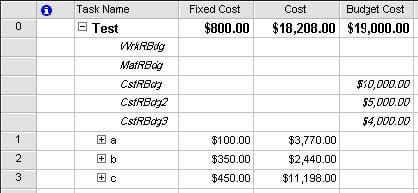
توجه داشته باشید که مقدارهای بودجه در فیلد Cost وارد نمی شوند، زیرا هزینه نیستند و قرار است هزینه ها با آن ها سنجیده شوند. به این خاطر اگر جدول زمان مند Cost را نشان داده باشد، ردیف های مربوط به بودجه در آن خالی خواهند بود.
برای مقایسه هزینه ها و بودجه، باید اطلاعات را گروه بندی کنید. برای این کار به Resource Sheet بازگردید.
یک فیلد اختصاص دلخواه برای گروه بندی منابع انتخاب کرده، آن را به جدول اضافه کنید. بعد از آن منابع را طوری گروه بندی کنید که مشخص شود هرکدام با چه بودجه ای باید سنجیده شوند. در شکل زیر فیلدText1 برای گروه بندی اضافه شده است.
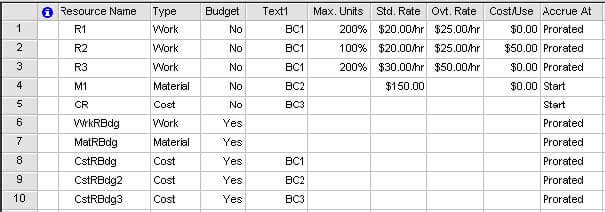
به نمایی که تخصیص ها را نشان می دهد بروید. در کادر بازشوی View| Data| Group by گزینه More Groups را انتخاب کنید تا کادر محاوره شکل زیر باز شود.
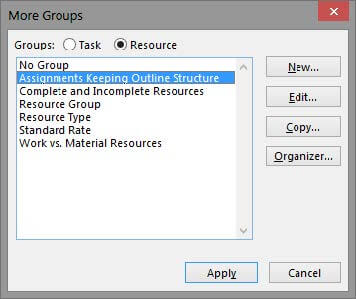
روی New کلیک کنید تا کادر محاوره شکل زیر باز شود.
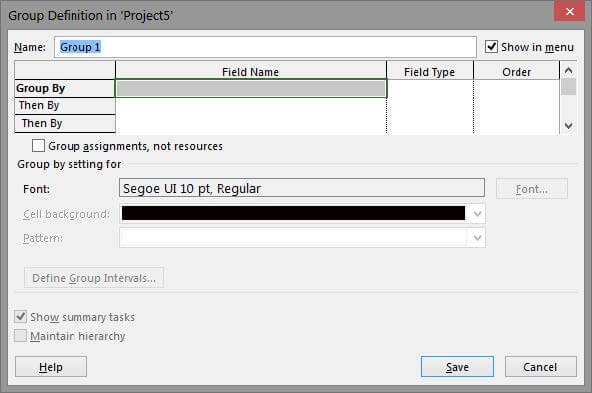
نام دلخواهی برای گروه بندی انتخاب کرده، آن را در فیلد Name وارد کنید. اگر مایلید که این گروه بندی در لیست گروه بندی های منو نمایش داده شود و دسترسی به آن ساده شود، گزینه Show in menu را فعال کنید.
در لیست معیارهای گروه بندی، به اولین خط بروید و در فیلد Field Name مقدار فیلدی که قبلا برای مشخص کردن گروه بندی ها به کار برده بودید را وارد کنید. روی OK کلیک کنید.
با این کار، اطلاعات بر اساس مقدارهایی که قبلا مشخص کرده بودید گروه بندی خواهند شد.
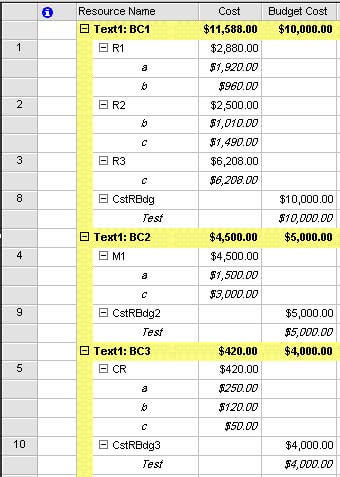
هزینه برنامه ریزی شده در فیلد Cost و بودجه در Budget Cost نمایش داده می شوند. اکنون می توانید انواع بودجه بندی های پروژه را به تفکیک کنترل کنید. به عنوان مثال، بودجه مالی گروه BC2 ، دارای سقف ۵۰۰۰ واحد است، که از آن مقدار ۴۵۰۰ واحد را منبع M1 برنامه ریزی کرده است. از مقدار گفته شده ،۱۵۰۰ واحد صرف تخصیص منبع a و ۳۰۰۰ واحد صرف تخصیص منبع c خواهد شد.
اگر مایل باشید می توانید مقدارهای زمان مند متناظر با این اطلاعات را در جدول سمت راست بخوانید.
بررسی بودجه کاری در ام اس پی
در ادامه آموزش هزینه ها در ام اس پی منظور از بررسی بودجه کاری، مقایسه منابع بودجه کاری و مصرفی با مقدارهای برنامه ریزی شده است. برای این کار نیز ابتدا منبع یا منابع بودجه مورد نظر خود را تعریف کرده، به خلاصه فعالیت پروژه اختصاص دهید. مقدار بودجه کاری هرکدام از منابع را در تخصیص هایی که در نماهای Task Usage یا Resource Usage نمایش داده می شوند، مشخص کنید. مقدارهای منابع بودجه کاری، بر حسب زمان (پیش فرض ساعت است) و منابع بودجه مصرفی، بر حسب واحد آن منبع(کیلوگرم، متر، عدد و مانند آن) وارد می شود. شکل زیر نمای Task Usage را بعد از تکمیل اطلاعات گفته شده نمایش می دهد.
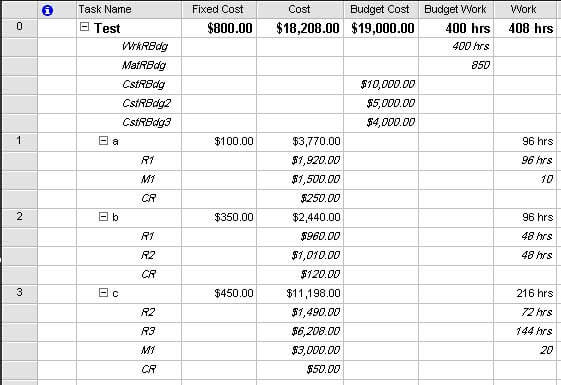
توجه داشته باشید که مقدارهای بودجه کاری نیز مانند بودجه مالی در فیلدهای Work و مانند آن خلاصه سازی نمی شود و برای مقایسه در نظر گرفته شده اند.
به Resource Sheet رفته، یک فیلد اختصاصی جدید برای گروه بندی بر اساس بودجه کاری تعریف کنید. در شکل زیر فیلد اختصاصی Text2 برای این منظور در نظر گرفته شده است. می توانید با همین ترتیب روش های مختلفی برای گروه بندی منابع در نظر بگیرید.
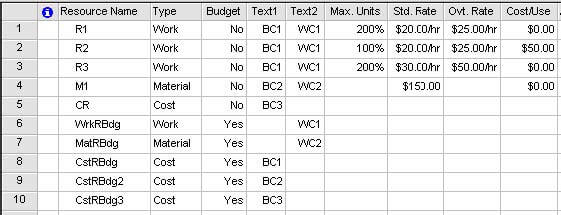
به یکی از نماهای Task Usage یا Resource Usage رفته، اطلاعات را با روشی که در قسمت قبل گفته شد گروه بندی کنید.
مقدارهای برنامه ریزی شده در فیلد Work و بودجه در فیلد Budget Work قرار دارد.
گروه بندی WC1 برای منابع کاری و WC2 برای منابع مصرفی تنظیم شده است. از جدول مشخص است که مقدار بودجه کاری گروه WC1 برابر با ۴۰۰ ساعت است که مقدار برنامه ریزی شده در این برنامه ۴۰۸ ساعت می باشد. از این ۴۰۸ ساعت ،۱۴۴ ساعت به منبع R1، ۱۲۰ ساعت به R2 و ۱۴۴ ساعت به R3 تعلق دارد.
مقداری از ساعت های گفته شده که به هریک از تخصیص ها تعلق دارد نیز در جدول قابل استخراج است.
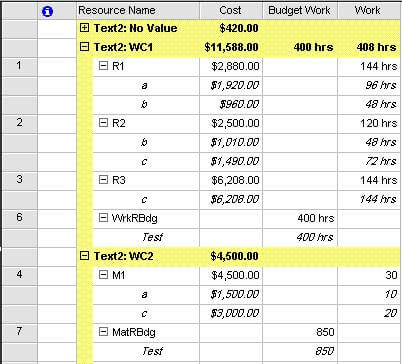
متاسفانه اطلاعات منابع مصرفی مانند منابع کاری و هزینه ها خلاصه سازی نمی شوند و باید این مقدارها را به طور دستی کنترل کنید. مطابق معمول می توانید فیلدهای مختلف را به طور زمان مند در جدول سمت راست نیز کنترل کنید.
امیدواریم از این مطلب در سایت صنایع سافت که درباره آموزش هزینه ها در ام اس پی بود، لذت برده باشید. هر سوال و نظری دارید برای ما کامنت بذارید، کمتر از یک روز پاسخ داده میشه 😉






